Presentamos la Vista Abanico para Árboles Familiares
- Por Sonia Meza
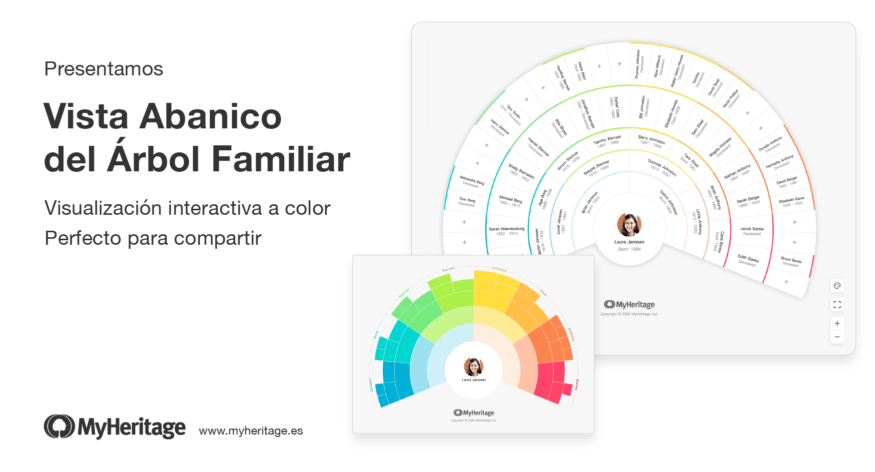
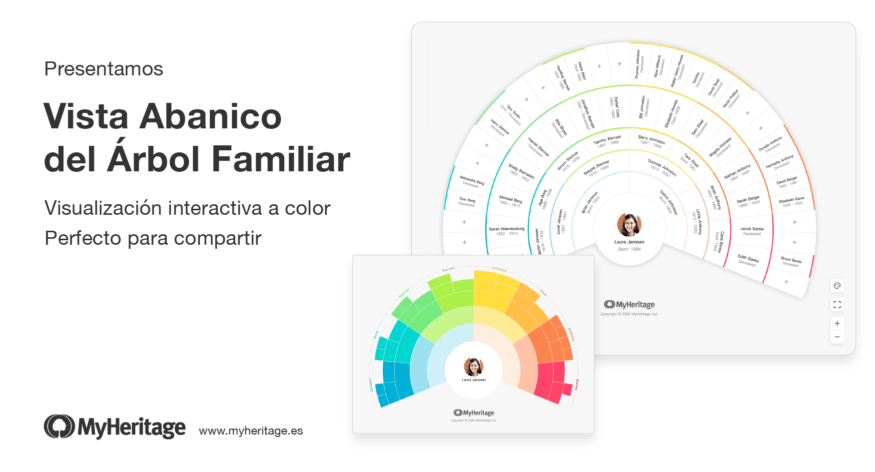
Estamos encantados de anunciar el lanzamiento de la Vista de Abanico – una nueva vista para tu árbol genealógico en MyHeritage. Se suma a las 3 vistas ya disponibles: Vista Familiar, Vista de Pedigrí y Vista de Lista.
La vista de abanico proporciona una visualización útil y atractiva de tu árbol genealógico. Similar a la vista de árbol genealógico, incluye un individuo raíz y sus ancestros durante varias generaciones, sin hermanos, cónyuges o cualquier otra persona que no sea un ancestro directo. La vista de abanico se parece a un gráfico de abanico con el que muchos genealogistas están familiarizados. ¡Pero es interactivo! Lo que significa que puedes navegar en él, ver más información sobre cualquier individuo, e incluso añadir más gente al árbol al usarlo.
Como todas las demás vistas, la Vista de Abanico viene con el panel de la izquierda que muestra convenientemente más información sobre un individuo en el árbol. Ahora puedes cambiar fácilmente entre las cuatro vistas diferentes del árbol familiar usando los iconos de la esquina superior derecha de la página.
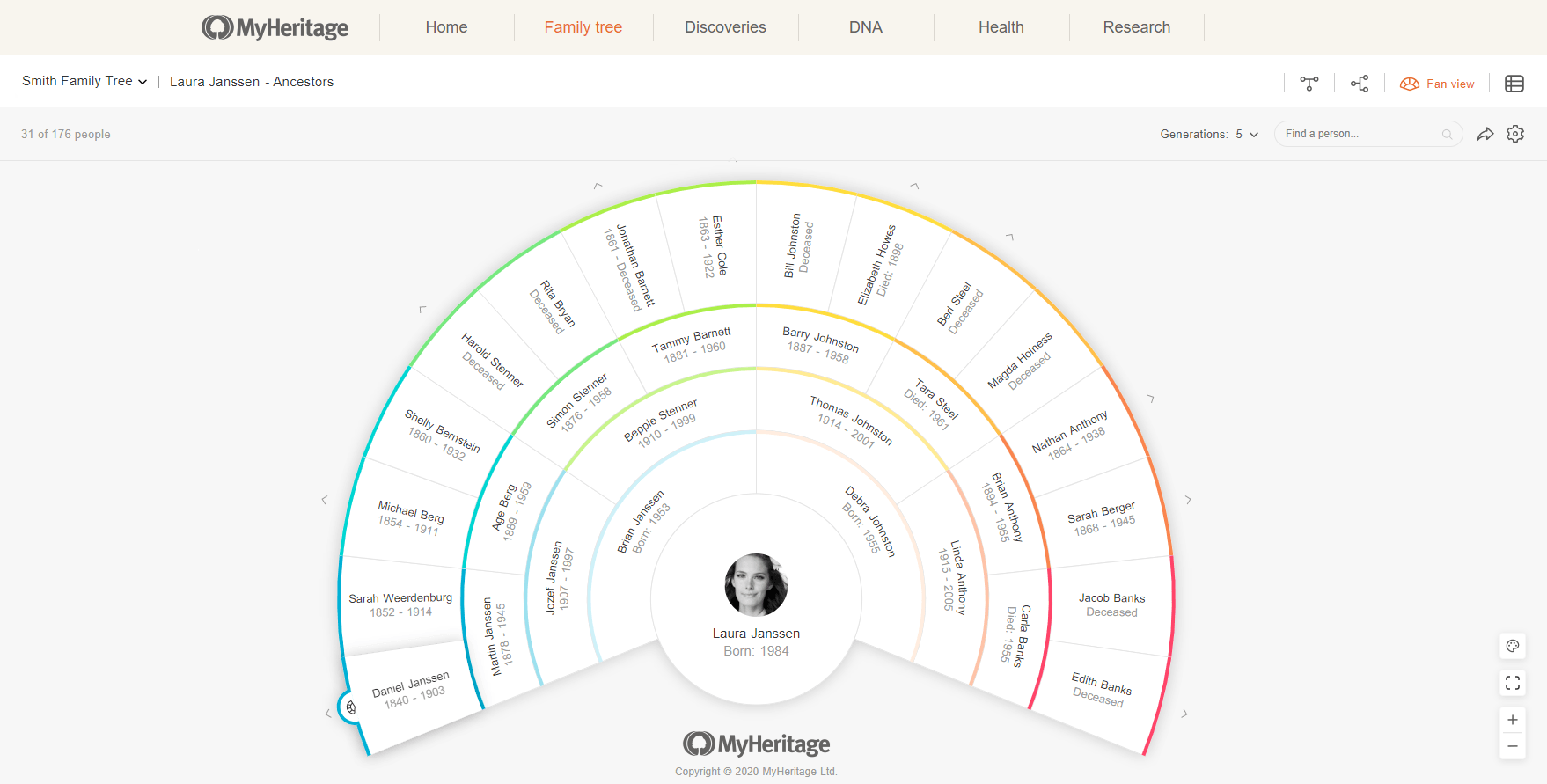
La nueva vista del abanico que se muestra aquí en el modo de texto (clic para ampliar)
La vista de abanico está disponible de forma gratuita a través de la web para escritorio y móvil. No está disponible todavía en la App MyHeritage, pero se añadirá más adelante.
Descripción general
Una vez en tu árbol genealógico en MyHeritage, haz clic en el icono del abanico para acceder a la nueva vista, como se muestra a continuación.

Cambiando a la Vista en Abanico
Se abrirá la Vista en Abanico de tu árbol genealógico, mostrando un individuo raíz y sus ancestros.
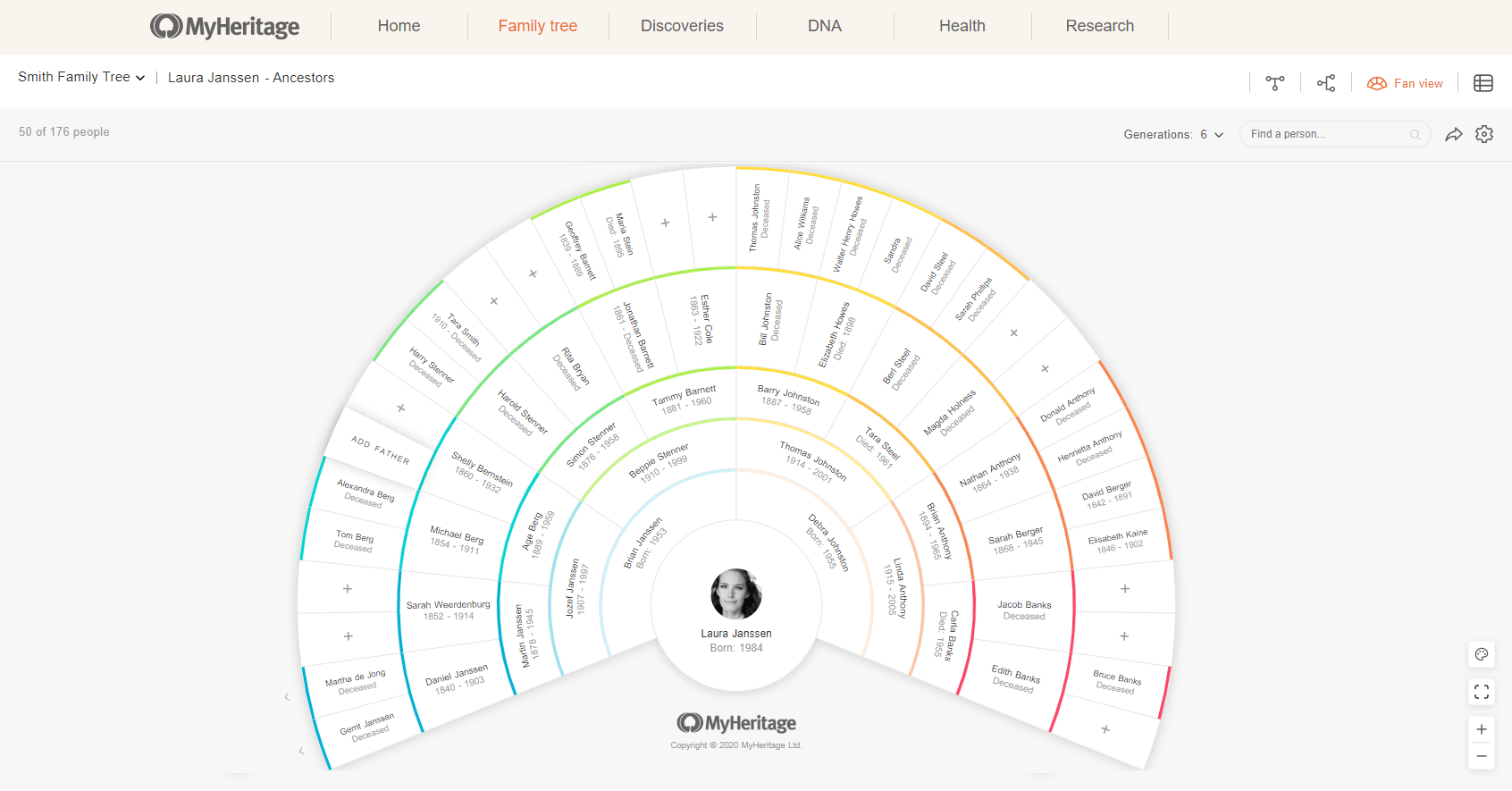
Ejemplo: Vista de Abanico mostrando 6 generaciones (click para ampliar)
El individuo raíz se muestra en el centro, y cada generación de antepasados está representada por otro anillo, que crece hacia afuera del centro. Cada antepasado aparece con su nombre completo junto con las fechas de su nacimiento y muerte.
Los anillos que contienen las 3 generaciones siguientes (los padres, abuelos y bisabuelos del individuo raíz) son más delgados y sus nombres y fechas se muestran con texto curvo:
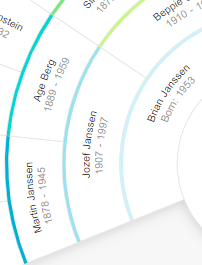
Las próximas 3 generaciones
Todas las generaciones posteriores se muestran en formato de abanico:
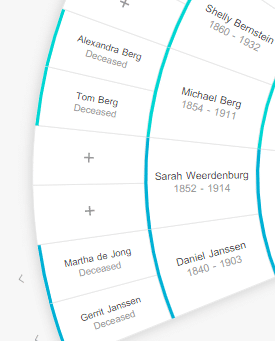
Las generaciones siguientes
Las tarjetas tienen un borde exterior de color que indica la relación del antepasado. El lado paterno del padre es azul, el lado materno del padre es verde, el lado paterno de la madre es amarillo, y el lado materno de la madre es rojo.
Los colores se oscurecen a medida que crece la distancia de parentesco con el individuo raíz.
Para cambiar la raíz del individuo, pasa el cursor sobre cualquier ancestro para resaltar a esa persona. Aparecerá una sombra alrededor de la tarjeta y un icono en forma de abanico. Haz clic en el icono del abanico para cambiar el individuo raíz por ese antepasado.
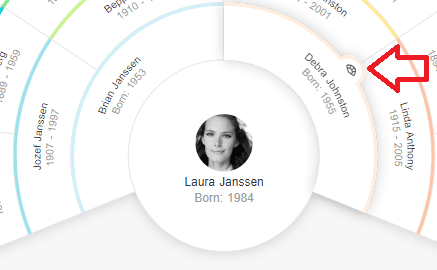
Cambiar el individuo raíz
Seleccionar el perfil
Al hacer clic en la tarjeta de cualquier persona en la Vista de Abanico se abre el panel de la izquierda de la pantalla. El panel muestra más detalles sobre el individuo y sus parientes inmediatos, incluyendo los que no se muestran en la Vista de Abanico, como hermanos, cónyuges e hijos.
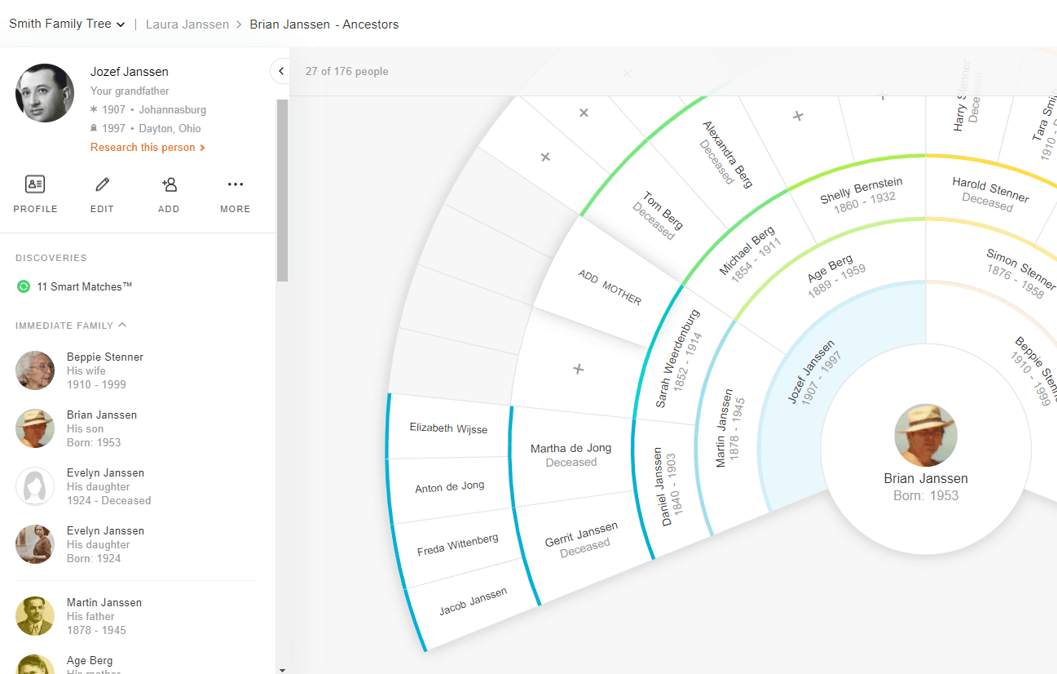
Más información mostrada en el panel (click para ampliar)
¡Le hemos dado al panel un bonito lavado de cara en Vista de Abanico, Vista de Pedigrí y Vista de Lista! La mayoría de los cambios en el panel son pequeños y estéticos, destinados a mejorar tu experiencia en general.
Ajustes de la Vista de Abanico
Por defecto, la vista de abanico muestra 6 generaciones: el individuo raíz y 5 generaciones de antepasados (hasta el 3er bisabuelo). Puedes elegir cuántas generaciones se mostrarán en la vista de abanico, entre 4 y 10.
Para establecer el número de generaciones en la Vista de Abanico, usa el menú desplegable de generaciones a la derecha del cuadro de búsqueda.
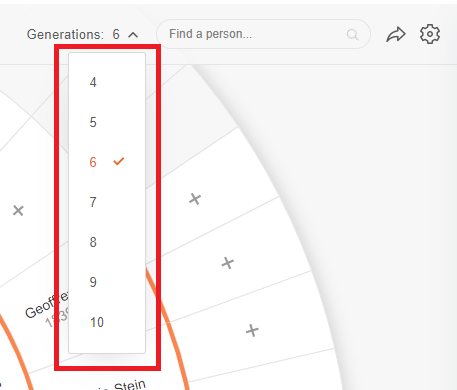
Establecer el número de generaciones
Los antepasados de la última generación mostrados en el abanico que tienen padres en el árbol genealógico tendrán pequeñas flechas junto a sus tarjetas.
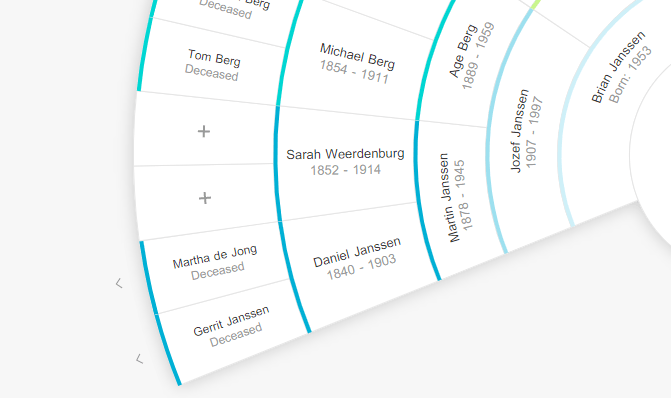
Las flechas fuera de la línea externa indican la presencia de más ancestros
Al hacer clic en una flecha, se añadirá otra generación a la vista de abanico.
Para acercar y alejar el zoom, haz clic en los botones + y – de las herramientas de la parte inferior derecha de la pantalla, y para cambiar al modo de pantalla completa, haz clic en el icono de zoom de la misma caja de herramientas.
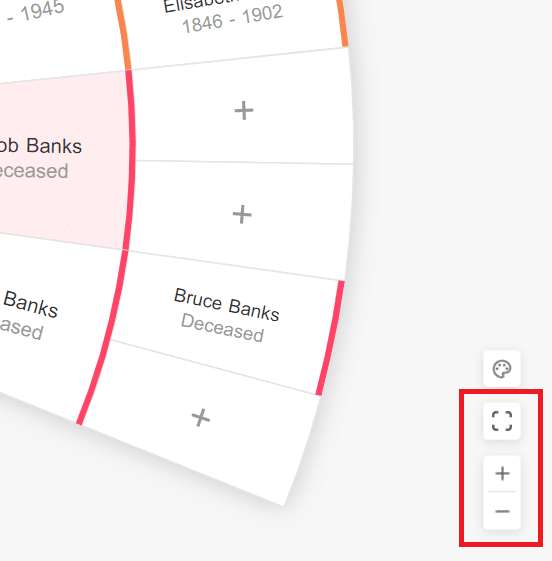
Acercamiento, alejamiento y pantalla completa.
Añadiendo a los padres
Para un ancestro perdido, mostramos una tarjeta con el símbolo +. Haz clic en ella para añadir un padre o una madre en esa posición. Aparecerá una ventana emergente en la que puedes introducir la información de la persona que estás añadiendo al árbol.
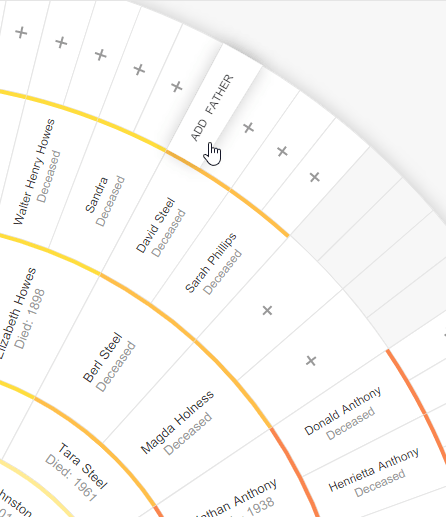
Añadir un padre al árbol
Modo Color
Todo lo que te hemos mostrado hasta ahora es el modo de texto de la vista de abanico. Pero también hay otro modo, el hermoso modo de Color, que oculta el texto y llena cada tarjeta con color.
El modo Color es perfecto para compartir, porque no muestra información sobre las personas de tu árbol. Además de ser hermoso, el modo Color te ayuda a ver la totalidad de tus líneas ancestrales y te muestra exactamente dónde podrías utilizar más investigación para añadir los escurridizos ancestros que faltan en tu árbol.
Para cambiar al modo de color, haz clic en el botón de la paleta de colores en la caja de herramientas de la parte inferior derecha:
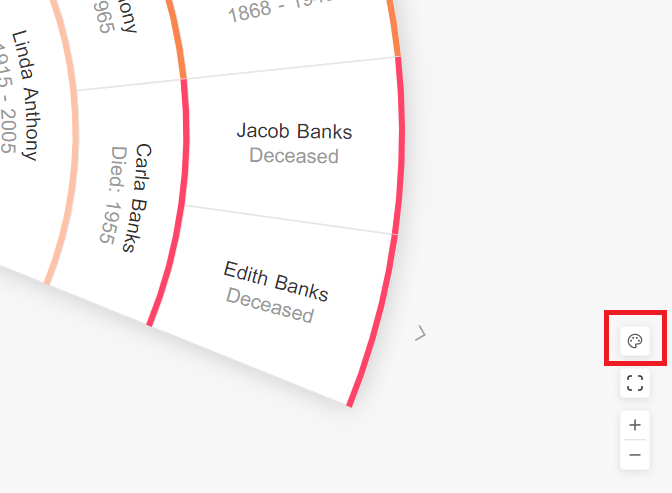
Cambiando a Modo Color
El Modo Color muestra tus principales apellidos ancestrales en el perímetro exterior, tomados de tus bisabuelos.
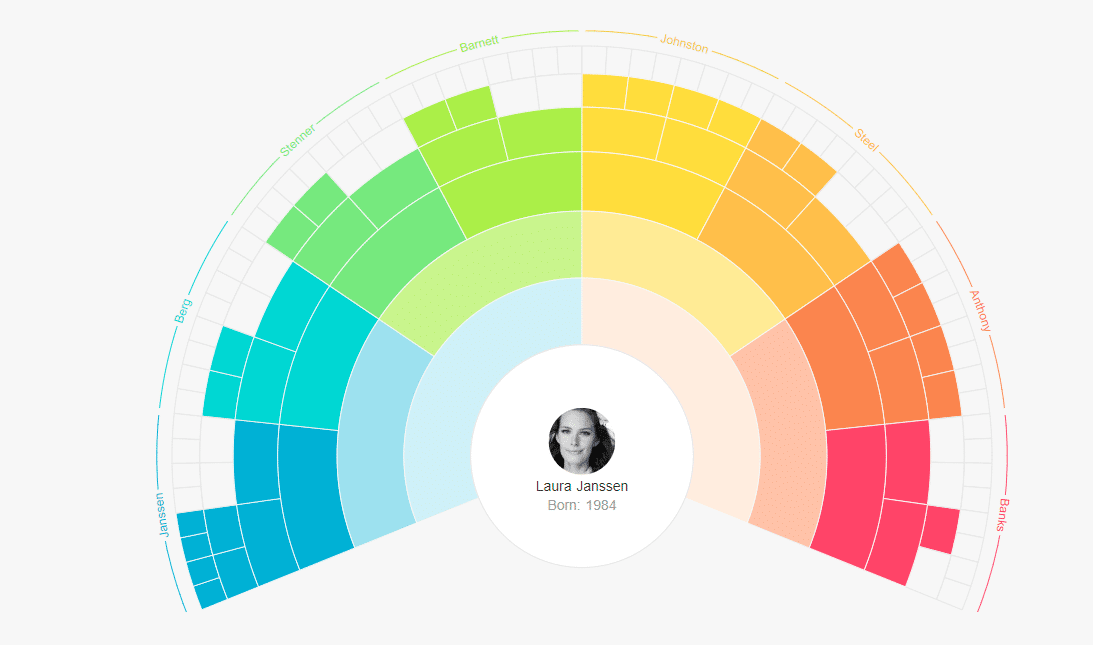
Modo color (clic para ampliar)
Si el individuo raíz no tiene 2 bisabuelos en el árbol en una línea familiar particular, el modo color mostrará el apellido del abuelo en su lugar.
Debido a que el modo de color no muestra información sobre los individuos, puedes pasar el cursor sobre cualquier tarjeta para ver el nombre de ese individuo, año de nacimiento y muerte, y su foto de perfil, en una herramienta.
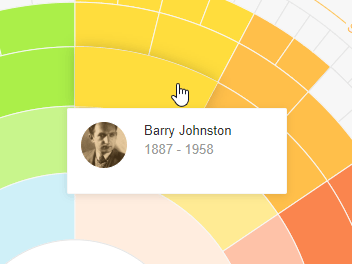
Herramienta que muestra información sobre un individuo en el modo Color
¡Compartir es cuidar!
Te animamos a que compartas la vista de abanico de tu árbol genealógico en las redes sociales o por correo electrónico. Es una gran manera de mostrar a tus familiares y amigos lo completo que es tu árbol, y de inspirarlos para que te ayuden o para que mejoren sus propios árboles genealógicos.
Haz clic en el botón Compartir en la parte superior derecha de tu árbol para compartir la versión en Modo Color de tu Vista de Abanico con tu familia y amigos.
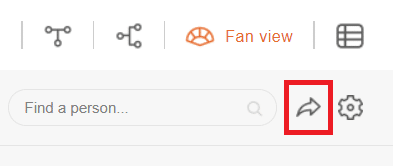
Botón para compartir
Se abrirá una pequeña ventana con opciones para compartir el Modo Color y de Vista en Abanico con Facebook, Twitter o WhatsApp, o para descargar la imagen de Vista en Abanico a tu ordenador (que podrás compartir fácilmente por correo electrónico si lo deseas). Pronto se añadirán opciones para compartir la vista de abanico en modo de texto.
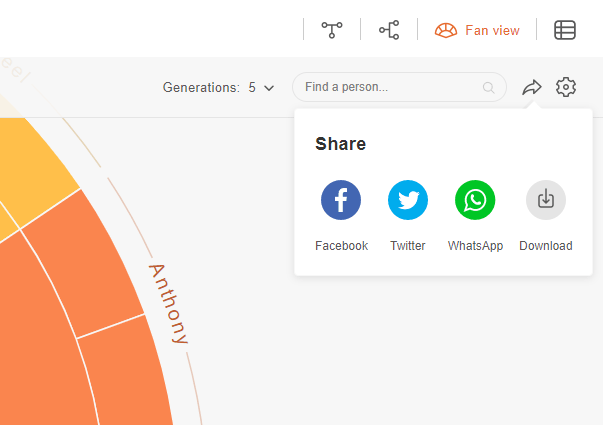
Opciones para compartir y descargar
Resumen
Aquí en MyHeritage, amamos la genealogía y seguimos invirtiendo en ella para potenciar a nuestros usuarios. La Vista en Abanico es una maravillosa incorporación al conjunto de herramientas de MyHeritage para el árbol genealógico. Esperamos que nuestros usuarios, desde los aficionados hasta los profesionales, lo aprecien y disfruten.
El equipo de MyHeritage





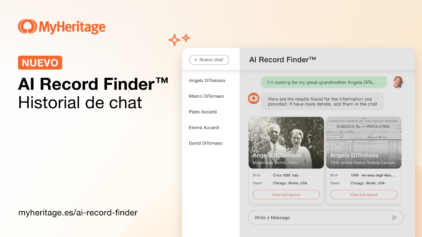
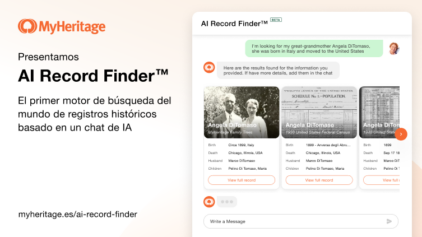
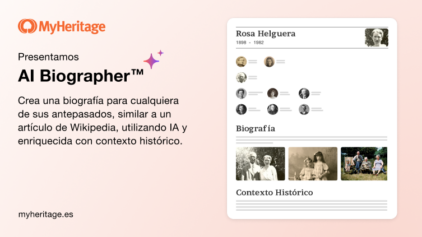
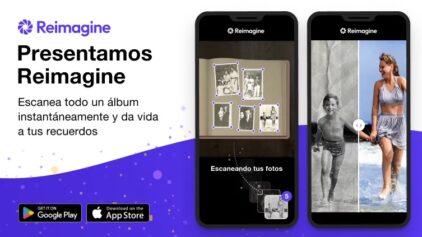
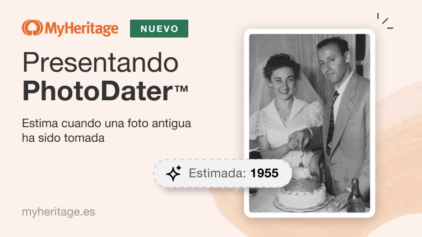
Víctor Daniel Maña
febrero 27, 2020
Hola, me parece excelente. Los felicito por la constante renovación, y el estar en la búsqueda de simplificarnos nuestro trabajo.